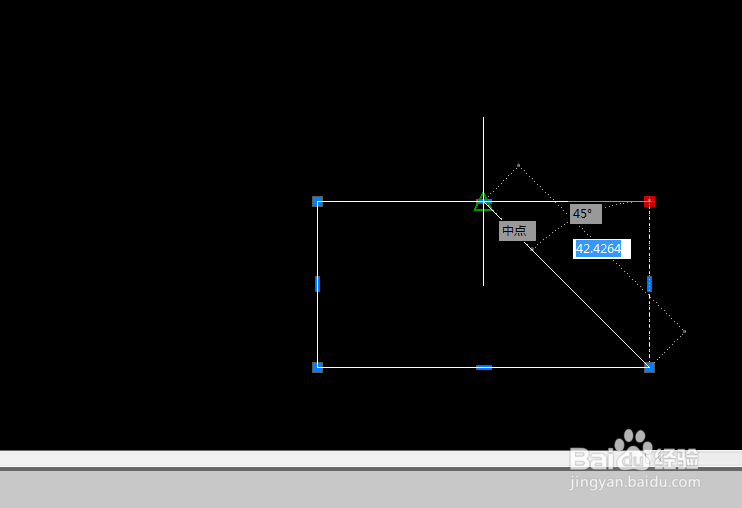AutoCAD二维绘图训练七十五之直角梯形
1、如下图所示,打开AutoCAD2012软件,新建一空白的CAD文件,另存为:AutoCAD二维绘图训练七十五之直角梯形
2、如下所示,输入rec,回车,激活矩形命令,随意指定第一点,输入60,30,回车,指定第二点,完成正方形的绘制。
3、如下所示。,选中矩形,出现八个夹点。
4、如下所示,移动光标,选中右上角的夹点,移动到中间夹点处,矩形就变成了直角梯形。
5、如下所示,输入o,回车,激活偏移命令,输入20,回车,指定偏移距离,选中直角梯形,在外点击一点,回车,完成向外偏移20的操作。
6、如下所示,输入h,回车,激活填充命令,填充洋红色,!!!!!!!!至此,这个二维图形就绘制完成,本次训练结束。
声明:本网站引用、摘录或转载内容仅供网站访问者交流或参考,不代表本站立场,如存在版权或非法内容,请联系站长删除,联系邮箱:site.kefu@qq.com。
阅读量:25
阅读量:27
阅读量:57
阅读量:34
阅读量:81